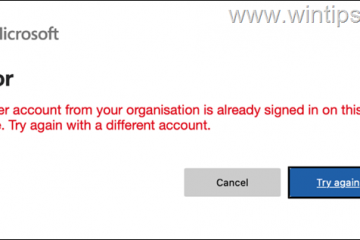¿Falta el ícono del Explorador de archivos en la barra de tareas? Puede agregarlo manualmente. Estos son los pasos para anclar el ícono del Explorador de archivos a la barra de tareas en Windows 11 y 10.
Si hay una aplicación que todos los usuarios de Windows usan, es el Explorador de archivos. Como la mayoría de ustedes ya saben, el Explorador de archivos es la herramienta de administración de archivos integrada en Windows. Siempre que desee acceder, crear, modificar o eliminar un archivo o una carpeta, debe usar el Explorador de archivos.
Al ser una aplicación tan poderosa y útil, Windows ofrece varias formas de abrir el Explorador de archivos. De hecho, el Explorador de archivos está anclado a la barra de tareas de forma predeterminada. Sin embargo, si lo desancló por accidente o falta el Explorador de archivos en la barra de tareas, puede volver a anclarlo manualmente. De hecho, hacerlo es bastante sencillo.
Entonces, sin más preámbulos, déjame mostrarte cómo anclar el Explorador de archivos a la barra de tareas de Windows.
Los pasos a continuación funcionan de la misma manera. en Windows 10 y 11.
Índice:
Pasos para anclar el Explorador de archivos a la barra de tareas
Hay varias formas de agregue el ícono del Explorador de archivos en la barra de tareas. Le mostraré dos métodos confiables para anclar el ícono del Explorador de archivos a la barra de tareas. Elige el que más te guste y síguelo.
1. Cómo anclar el Explorador de archivos desde la barra de tareas
Esto es lo que debe hacer para anclar el icono del Explorador de archivos directamente a la barra de tareas.
Abra el Explorador de archivos. Haga clic con el botón derecho en el icono del Explorador de archivos en la barra de tareas. barra de tareas. Seleccione”Anclar a la barra de tareas”. Con eso, el ícono del Explorador de archivos se fija a la barra de tareas. Cierre la ventana del Explorador de archivos.
Pasos con más detalles:
Primero, inicie el Explorador de archivos. puede hacerlo con el atajo de teclado”Win + E”. El ícono del Explorador de archivos aparecerá en la barra de tareas después de iniciarlo.
Haga clic con el botón derecho en el ícono del Explorador de archivos en la barra de tareas y seleccione”Anclar a la barra de tareas”.
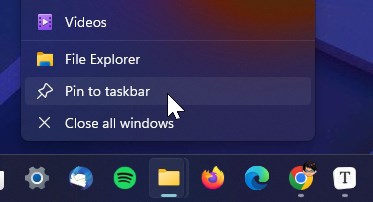
Tan pronto como haga esto, el ícono del Explorador de archivos se anclará a la barra de tareas. La ventana del Explorador de archivos se puede cerrar Debido a que el ícono está anclado, el ícono del Explorador de archivos permanece en la barra de tareas.
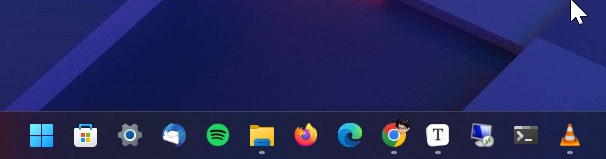
Tú puede modificar la posición del icono en la barra de tareas arrastrándolo.
2. Cómo anclar el Explorador de archivos desde el menú Inicio
Puede anclar cualquier aplicación a la barra de tareas desde el menú Inicio. El Explorador de archivos no es una excepción. Así es como se hace.
Presione la tecla”Inicio”. Busque”Explorador de archivos”. Haga clic con el botón derecho en el resultado”Explorador de archivos”. Elija la opción”Anclar a la barra de tareas”. está anclado a la barra de tareas.
Pasos con más detalles:
Para abrir el menú Inicio, presione la tecla”Inicio”en su teclado o haga clic en el ícono”Inicio”en la barra de tareas. Después de abrirlo, busque”Explorador de archivos”.
Ahora, haga clic con el botón derecho en el resultado”Explorador de archivos”y seleccione”Anclar a la barra de tareas”.
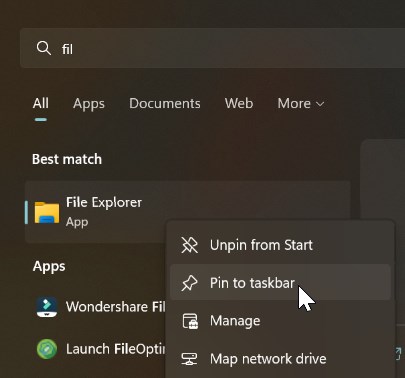
El ícono del Explorador de archivos se ancla a la barra de tareas tan pronto como haga esto.
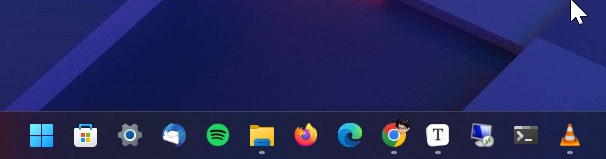
Puede cambiar la posición del ícono en la barra de tareas arrastrándolo.
—
Eso es todo. Así de sencillo es clavar la F ile Explorer en la barra de tareas.
Espero que esta sencilla y fácil guía práctica de Windows te haya ayudado.
Si estás atascado o necesitas ayuda, envía un correo electrónico y yo intentaré ayudar tanto como sea posible.